如何在 iTunes 上混合音乐:人们应该知道的事情
有想法是好事 如何在 iTunes 上混合音乐,特别是如果您喜欢听各种歌曲。 有什么比将两首歌曲组合在一起制作一首好听的舞曲更可爱的呢? 如果你把它简单化,这是一首真正会给听众带来兴奋和额外能量的歌曲制作。 由于该行为很常见,因此为这种技术指定了一个术语,称为交叉淡入淡出。
如果你有 苹果音乐 或 iTunes 应用程序,它有一个内置工具,可用于自动淡入淡出。 当您想要组合或混音的歌曲具有相同的节奏和风格时,可以通过混合任何音乐选择来创建交叉渐变播放列表。
在这篇文章中,我们将学习如何在 iTunes 上混合歌曲,以创建任何类型的歌曲,每个人都可以融入其中。 如果你想以永不停机的最高能量跳舞,你必须完成这篇文章直到最后。
内容指南 第 1 部分。如何从 iTunes 创建混合歌曲?第 2 部分。在 iTunes 上混合歌曲的最佳方式是什么?第3部分。
第 1 部分。如何从 iTunes 创建混合歌曲?
开始讨论之前,我们将讨论如何在 iTunes 上混合音乐,这种技术称为交叉淡入淡出,并且在您使用 iTunes 应用程序时有简单的步骤。
第 1 步。将要混音的歌曲拖到播放列表中
在开始学习如何在 iTunes 上混合音乐之前,您最好已经记住一组歌曲或一个播放列表。 在您的 iTunes 应用程序上,按下 Ctrl 键,然后在您同时按下 N 键的同时按住一段时间。 这会给你一个新的播放列表。 然后侧边栏将在界面左侧打开,您必须为播放列表命名并开始将歌曲放入其中。 您还可以通过拖动或使用该选项并单击用于“按手动顺序排序”选项的按钮来调整歌曲的排列。 您可以在下拉菜单中选择歌曲排序方式。
第 2 步。查看和添加 BPM 值
为了建议节拍匹配,您可以将每分钟节拍信息添加到您的歌曲中。
- 为此,右键单击所需的曲目并选择“获取信息”选项,您可以在“文件”菜单上看到该选项。
- 转到并点击“信息”选项卡,然后在 BPM 框中输入速度。
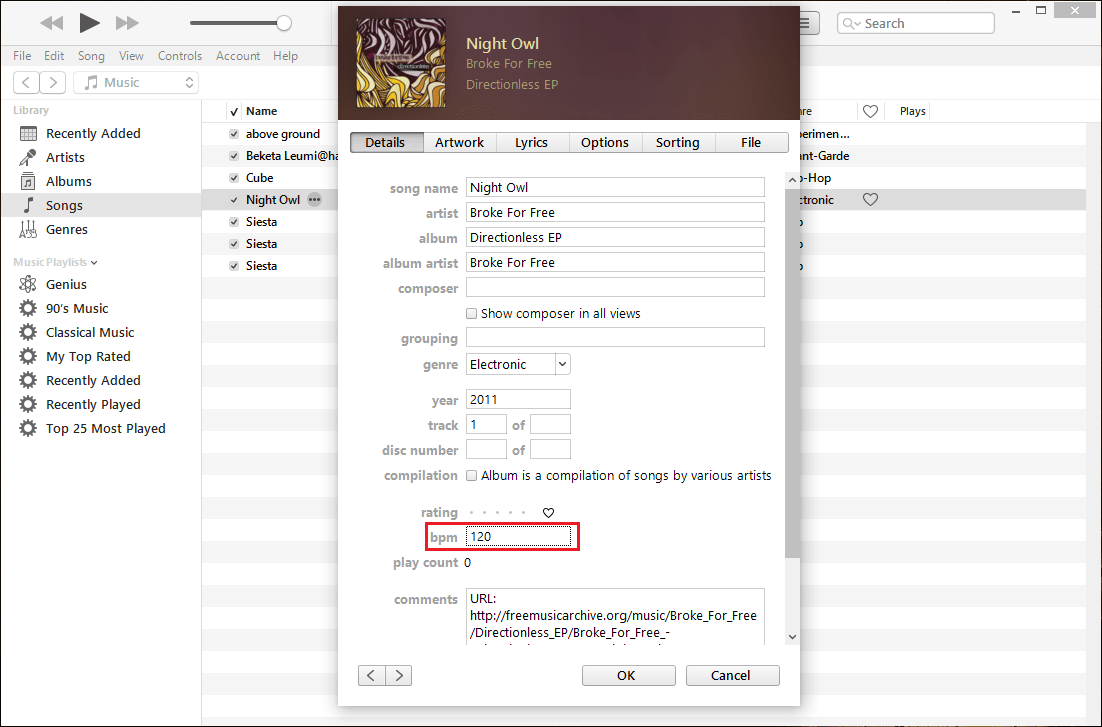
为方便起见,您可以在 iTunes 应用程序中创建一个播放列表,然后将具有相同节奏的歌曲分组。
- 转到文件 > 新建 > 智能播放列表。
- 接下来您需要做的是在新打开的窗口中单击下拉菜单,然后选择 BMP 作为参考值。
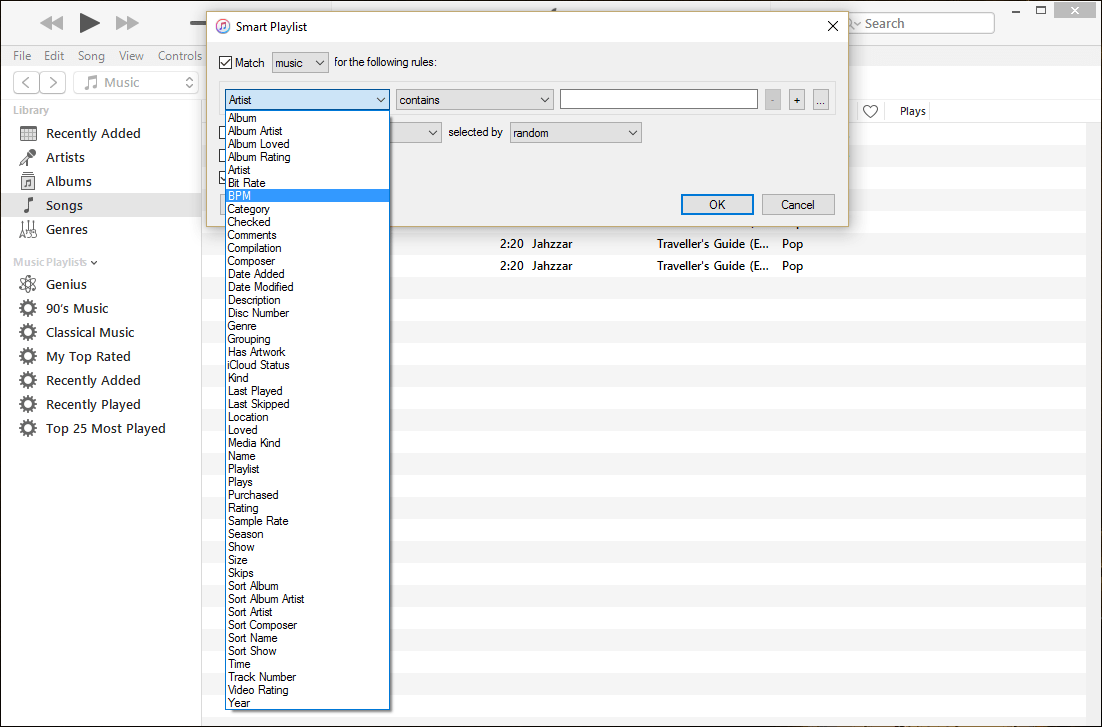
- 完成后,您将必须确定所需的分类类型。 您可以为 BPM 值等于、小于或大于提供的数字或在所需范围内的歌曲创建播放列表。
- 提供所有需要的参数后,只需单击“确定”并等待生成符合所提供特征的歌曲播放列表。
第 3 步。在 Apple Music 上打开交叉淡入淡出
如何在 iTunes 上混合音乐的第三步是在 iTunes 应用程序中启用交叉淡入淡出。 单击您将在菜单栏中看到的“编辑”选项,然后选择“首选项”选项,然后选择“播放”选项卡。 然后你必须点击 Crossfade 歌曲左侧的复选框才能打开该功能。 然后您可以开始拖动滑块以设置交叉淡入淡出的长度。
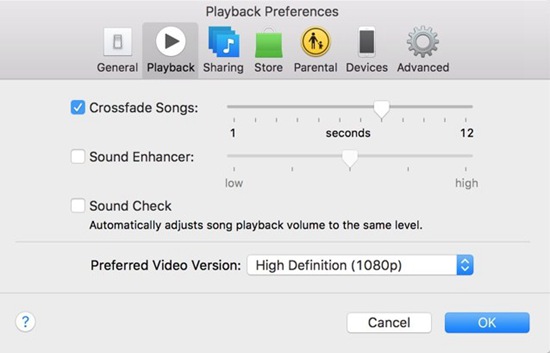
第 4 步。更改歌曲的开始或结束时间
然后您可以调整播放列表歌曲的开始和结束时间以跳过前奏和淡入淡出的结尾以加强交叉淡入淡出的性能。 然后开始选择一首歌曲,然后点击菜单栏中的“编辑”选项,然后点击“获取信息”选项,然后点击“选项”选项卡。 去并点击开始时间和停止时间框,然后您现在可以输入您需要或想要的时间调整。

步骤 5. 完成
使用 iTunes 的标准控件,您可以选择和播放播放列表。 随着下一首歌曲淡入,每首歌曲将在最后淡出。 通过这样做,您将创建一个 DJ 风格的无缝表演,而无需使用 DJ软件. 此功能与 iTunes 的随机播放功能配合使用,以添加真正出乎意料的元素。
第 2 部分。在 iTunes 上混合歌曲的最佳方式是什么?
能够的想法 离线收听 Apple Music 歌曲 是最好的事情之一,尤其是当你喜欢用音乐做事时,如果你能将它们混合在一起以创造更好的和谐,那会更好吗? 当然,这是一种很好的娱乐,也是一种成本。 如果您想在没有稳定互联网连接的情况下收听 Apple Music 歌曲,则必须订阅该平台。 但是,如果您可以不用花钱就可以从 Apple Music 收听歌曲呢? 有可能吗? 赔率和选择是什么?
首先,在本文的这一部分,我们将讨论一种可以使这些事情成为可能的工具。 鉴于我们知道如何下载歌曲并离线收听它们,我们也可以在这里了解如何在 iTunes 上混合音乐。 这个工具被称为 AMusicSoft 苹果音乐转换器. 众所周知,它是当今市场上最好的专业转换器之一。 使用这个工具最好的部分是它有很多功能,可以极大地帮助每个喜欢享受所有类型音乐的人,而不必遇到任何类型的限制。
AMusicSoft Apple Music Converter 最显着的功能之一是它能够 从iTunes音乐中删除DRM. 它可以防止文件在未经原始创建者适当同意的情况下被非法分发。 但是,如果确定您要转换的文件或音乐文件仅供个人使用,则可以在转换过程中删除 DRM。 您还可以选择该工具提供的多种文件格式。 在它的帮助下,您可以将音乐文件从 Apple Music 转换为许多更灵活的格式,这些格式与许多 MP3 播放器兼容。
除了上面讨论的这些之外,如果您选择使用 AMusicSoft Apple Music Converter,您还能节省很多钱。由于借助该工具,即使您处于离线状态,也可以从 Apple Music 下载和播放歌曲,因此您无需订阅该应用程序的高级版本。这也意味着您将从应用程序订阅的每月付款计划中节省一些钱。
而且您不仅可以节省金钱,还可以通过手动将每个文件转换为所需的输出来节省时间。据用户称,AMusicSoft Apple Music Converter 的转换速度比基本的专业转换器快 16 倍。使用此工具是最明智的做法。该工具也易于使用,界面非常简单,要了解如何操作,请参阅下面的列表。
- 首先,在您的计算机上下载并安装 AMusicSoft Apple Music Converter。
- 您必须找到添加文件选项才能继续添加您想要转换的所有 Apple Music 歌曲。 您还可以让专业转换器扫描您的设备以查找可能要转换的歌曲。

- 现在,您可以开始创建一个文件夹,其中将保存所有转换后的文件。 您可以根据个人喜好重命名文件夹,也可以使用默认信息,例如歌曲名称、专辑名称,甚至歌手姓名或音乐流派。

- 最后一步是单击“转换”选项卡,然后等待 AMusicSoft Apple Music Converter 完成所有选定歌曲的转换。只需几分钟,您就可以欣赏与当今大多数 MP3 播放器兼容的歌曲。

第3部分。
我们希望我们已经让您了解如何在 iTunes 上混合音乐,并最终将您想要的所有编辑整合到一首舞曲或任何您想与另一首歌曲混合的歌曲中。 使用专业的转换器,如 AMusicSoft 苹果音乐转换器 至少可以真正让事情变得更快、更有效率。
人们也读
Robert Fabry 是一位热心的博主,也是一位热衷于技术的爱好者,也许他可以通过分享一些技巧来感染你。他还热爱音乐,并曾为 AMusicSoft 撰写过有关这些主题的文章。